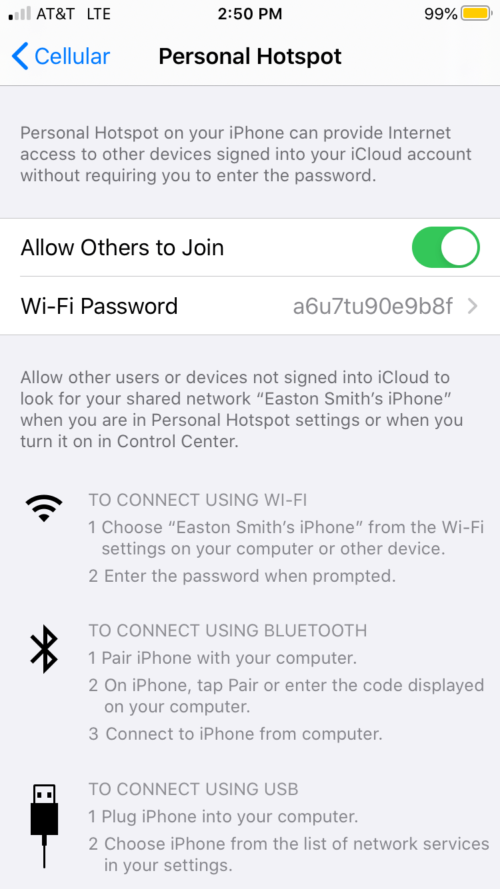جدول المحتويات
تشتهر شركة Verizon بخدماتها اللاسلكية التي لا مثيل لها ، والتي تشمل الاتصال اللاسلكي بسرعة البرق ، مما يتيح لمستخدميها تجربة أفضل تجربة تصفح. تقدم Verizon بعضًا من أرخص الاشتراكات الشهرية ، مما أدى إلى نجاحها على مر السنين ومنح منافسيها فرصة حقيقية لأموالهم.
من أبرز ميزات اتصال الإنترنت اللاسلكي الذي توفره Verizon أنه يوفر تخصيصًا مخصصًا للبيانات لنقاط اتصال الهاتف المحمول ، مما يتيح لك مشاركة الإنترنت مع أصدقائك. تعمل نقطة الاتصال المحمولة سهلة التكوين هذه على تحويل هاتفك المحمول إلى مودم Wi-Fi ، ويمكن لأي شخص على مقربة من هاتفك الاتصال بنقطة الاتصال للاستمتاع بالإنترنت السريع.
يتضمن تقرير اليوم كل ما تحتاج لمعرفته حول إعداد نقطة اتصال على هاتف Verizon الخاص بك. سواء كنت من مستخدمي iOS أو Android ، سيساعدك هذا الدليل على فهم كيفية عمل نقطة اتصال الهاتف المحمول والإجابة على أي أسئلة.
أنظر أيضا: 14 شيئًا يجب تجربتها إذا كان جهاز PS5 الخاص بك غير متصل بشبكة WiFiكيف يمكنني إعداد نقطة اتصال Verizon على هاتف Verizon الخاص بي؟
تقدم Verizon خططًا لاسلكية متنوعة ، ويمكنك الاشتراك في أي منها من خلال التطبيق الأصلي الخاص بها ، والمتوفر على كل من الأجهزة التي تعمل بنظام التشغيل iOS و Android. تتمثل الخطوة الأولى لإعداد نقطة اتصال Verizon على هاتفك الشخصي في التأكد من أن لديك اشتراكًا يوفر لك بيانات نقطة الاتصال لتستخدمها.
في الوقت الحالي ، تقدم Verizon أربعة أنواع مختلفةحزم مع خطط بيانات مختلفة. إذا كنت تهدف إلى مشاركة نقطة الاتصال الخاصة بك مع أجهزة أخرى لأغراض العمل ، فيجب عليك الاشتراك في الخطة التي تقدم أفضل قيمة مقابل أموالك. على سبيل المثال ، في الوقت الحالي ، يمكن للمشتركين الاستمتاع بما يصل إلى 150 جيجابايت من البيانات مع تغطية 5G فائقة السرعة مقابل 100 دولار شهريًا. كما أنها توفر خططًا بسعة 100 غيغابايت مقابل 80 دولارًا في الشهر ، و 25 غيغابايت مقابل 60 دولارًا في الشهر ، أو 5 غيغابايت مقابل 40 دولارًا في الشهر. كل هذه الصفقات الرائعة معروضة ، والأمر متروك للمستخدم لاختيار خطته وفقًا لذلك.
يجب عليك تنزيل تطبيق Verizon على هاتفك إذا كنت تريد إضافة إحدى هذه الحزم إلى حسابك. إليك كيفية تمكين خطة حزمة البيانات على هاتفك:
- انتقل إلى "Play Store" أو "App Store" على جهازك.
- ابحث عن تطبيق "My Verizon" وقم بتنزيله من المتجر.
- سجّل الدخول باستخدام بيانات الاعتماد الخاصة بك. تأكد من استخدام الحساب الذي تستخدمه بالفعل لخطتك المدفوعة مسبقًا.
- انتقل إلى قسم "خطتي" في التطبيق.
- حدد الخطة التي تقدم أفضل تغطية لنقطة اتصال محمولة شخصية.
- قم بشراء الخطة لإكمال إعداد نقطة اتصال Verizon على جهازك.
بمجرد شراء الخطة ، ستتلقى بدل بيانات ، والذي يمكنك مشاركته مع الأجهزة الأخرى باستخدام ميزة نقطة الاتصال المحمولة المدمجة في هاتفك المحمول. تحتوي جميع الهواتف الذكية المحمولة الحديثة على نقطة الاتصال المحمولة هذه، وسواء كنت من مستخدمي iOS أو Android ، يمكنك مشاركة بياناتك مع جميع الأجهزة الأخرى في المنطقة المجاورة.
كيف أقوم بإعداد نقطة اتصال على جهاز Verizon iPhone الخاص بي؟
تتيح لك Verizon تحويل هاتفك المحمول إلى مودم ومشاركة بيانات الجوال مع أصدقائك وعائلتك ، بغض النظر عن الهاتف الذي تستخدمه. تأتي جميع الهواتف الذكية الحديثة ، بما في ذلك iPhone ، مزودة بميزة نقطة اتصال محمولة شخصية مدمجة ؛ باستخدامه ، يمكن لمستخدمي iPhone مشاركة بيانات الجوال الخاصة بهم مع الآخرين.
هل تواجه صعوبة في معرفة كيفية إعداد نقطة الاتصال الخاصة بك على جهاز Verizon iPhone الخاص بك؟ فيما يلي بعض الخطوات التي يجب اتباعها:
- انتقل إلى تطبيق الإعدادات.
- انقر فوق علامة التبويب "نقطة الاتصال الشخصية" ضمن الإعدادات على جهاز iPhone الخاص بك.
- تبديل الزر الذي يقول "السماح للآخرين بالانضمام" لتمكين نقطة الاتصال الشخصية.
- انقر فوق "كلمة المرور" واختر واحدًا من شأنه يسهل على أصدقائك وعائلتك تذكرها.
الطريقة البديلة:
- اسحب الشاشة لأسفل لفتح مركز التحكم على iPhone.
- اضغط مع الاستمرار على بطاقة إعداد الشبكة الموجودة في الزاوية العلوية اليسرى من النافذة. (بطاقة الشبكة هي البطاقة التي تحتوي على Wi-Fi ، ووضع الطائرة ، وزر بيانات الجوال).
- انقر فوق "نقطة الاتصال الشخصية" لتشغيلها أو إيقاف تشغيلها.
يمكن لهذه الطريقة أيضًا تحديد عدد الأجهزة المتصلة بنقطة الاتصال الشخصية لأن جهاز iPhone الخاص بك سيعرضعدد الأجهزة المتصلة أسفل زر "نقطة الاتصال الشخصية".
الآن بعد أن تعلمت تمكين نقطة الاتصال هذه ، سيتمكن أي شخص بالقرب من جهاز iPhone الخاص بك الآن من الاتصال بنقطة الاتصال اللاسلكية من Verizon واستخدام الإنترنت الخاص بك. تأكد من تشغيل بيانات الجوال ، وإلا فلن تتمكن الأجهزة الأخرى من استخدام الإنترنت.
كيف يمكنني إعداد نقطة اتصال على أجهزة Verizon Android الخاصة بي؟
يعد إعداد نقطة اتصال Verizon على هاتف Android بنفس السهولة ويجب ألا يستغرق أكثر من بضع خطوات. إذا كنت قد اشتركت في باقة Verizon الشهرية ولديك بعض بيانات الجوال الاحتياطية لمشاركتها مع أصدقائك ، فإليك كيفية إعداد نقطة اتصال على هاتف Android:
- انتقل إلى تطبيق الإعدادات.
- انقر فوق "اتصالات" من القائمة.
- قم بالتمرير لأسفل وانقر فوق Mobile Hotspot & amp؛ الربط ".
- تبديل زر" Mobile Hotspot "لتشغيل نقطة اتصال الهاتف المحمول.
في حالة رغبتك في تغيير اسم الشبكة أو كلمة المرور لشبكة نقطة الاتصال ، اضغط مع الاستمرار على زر "Mobile Hotspot" حتى تتم إعادة توجيهك إلى صفحة التكوين. من هناك ، يمكنك تغيير اسم الشبكة وكلمة المرور والإعدادات المتقدمة.
كيف أقوم بتوصيل نقطة اتصال Verizon الخاصة بي؟
بمجرد تشغيل نقطة اتصال Verizon الخاصة بك ، ستقوم ببث إشارة Wi-Fi ، وبناءً على قوة هاتفك المحمول ، سيتم بث الإشارة في مناطق من 5 إلى 25 مترًا من حولك. و لاتصل بنقطة الاتصال التي تبثها ، فسيتعين عليك البحث عن شبكات Wi-Fi والاتصال بنقطة اتصال Verizon. إذا كنت لا تعرف كيفية توصيل جهازك بشبكة Wi-Fi ، فإليك كيفية القيام بذلك:
- انتقل إلى "الإعدادات" على هاتفك المحمول.
- انقر فوق "اتصالات & GT. Wi-Fi "وانتقل لأسفل لتحديث الشبكات المتاحة حاليًا.
- بالنسبة لمستخدمي iPhone ، انقر فوق" Settings & gt؛ Wi-Fi "وقم بالتحديث للعثور على جميع الشبكات المتاحة حاليًا.
- انقر فوق نقطة الاتصال الشخصية الخاصة بك ، والتي يمكن العثور عليها ضمن علامة التبويب" الشبكة الحالية ".
- أدخل كلمة المرور ، وسيتم توصيل جهازك بنقطة الاتصال.
بدون كلمة المرور ، لا يمكن لأي شخص الاتصال بالبيانات الخلوية لنقطة الاتصال الخاصة بك إلا إذا فتحت شبكتك للجمهور. في هذه الحالة ، سيتمكن العديد من الهواتف المجاورة لك من الاتصال بشبكتك واستخدام اتصال الإنترنت الخاص بك.
هل نقطة الاتصال مجانية مع بيانات غير محدودة من Verizon؟
توفر خطة Verizon Unlimited Data 50 جيجابايت من البيانات المخصصة خصيصًا لنقاط الاتصال المحمولة. إذا تجاوزت هذا الحد ، فلا يزال بإمكانك الوصول إلى بيانات نقطة اتصال Verizon للجوال بسرعة أبطأ بكثير. باختصار ، نقطة الاتصال مجانية مع خطة بيانات غير محدودة على شبكة Verizon الخاصة بك ، لكنك ستتمكن فقط من الاستمتاع بأول 50 جيجابايت بسرعة كاملة 5G / 4G مع تغطية LTE.
بشكل عام ، 5G / خطة 4G LTEيوفر سرعة تزيد عن 10 ميجابت في الثانية ، ولأول 50 جيجابايت من بيانات نقطة الاتصال ، ستتمكن من تصفح الإنترنت بهذه السرعة العالية. ومع ذلك ، بعد تجاوز حد 50 جيجابايت شهريًا ، ستنخفض سرعة الاتصال لديك إلى 3 ميجابت في الثانية. في حين أن هذا لا يزال كافيًا للاستمتاع بمحتوى 720 بكسل ومتابعة رسائل البريد الإلكتروني الخاصة بك ، فلن يكفي بث Netflix أو القيام بأشياء أخرى تتطلب اتصالاً سريعًا بالإنترنت.
الأسئلة الشائعة
هل يمكنني البقاء على اتصال بنقطة اتصال الهاتف المحمول الخاصة بي إذا تم إيقاف تشغيل بيانات الجوال الخاصة بي؟
طالما يتم تمكين بيانات الهاتف المحمول على الجهاز الذي يبث إشارة نقطة الاتصال ، وستتمكن جميع الأجهزة المتصلة من استخدام اتصال الإنترنت. ومع ذلك ، بمجرد قيامك بتعطيل بيانات الهاتف المحمول على جهازك ، لن تتمكن جميع الأجهزة المتصلة من الوصول إلى الإنترنت ، حتى لو كانت لا تزال متصلة ببيانات نقطة الاتصال اللاسلكية الخاصة بك.
كم عدد الأجهزة التي يمكن توصيلها بنقطة الاتصال الشخصية الخاصة بي؟
إذا كنت من مستخدمي iPhone ، فيمكن توصيل ثلاثة إلى خمسة أجهزة إذا ظهرت نقطة الاتصال الشخصية الخاصة بك في قائمتهم. من ناحية أخرى ، إذا كنت تستخدم جهاز Android ، فيمكن توصيل ما يصل إلى عشرة أجهزة في نفس الوقت بنقطة الاتصال الشخصية الخاصة بك.
يختلف أثر بث الإشارة بواسطة هاتفك المحمول بين العلامات التجارية ، ومن الصعب التنبؤ بمدى وصول الإشارة. ومع ذلك ، في معظم الحالات ، بيانات الجوال منيمكن الاستمتاع بنقاط اتصال شخصية إذا كان الجهاز على مقربة ولا توجد جدران بين الجهازين.
ماذا يحدث لنقطة الاتصال الشخصية الخاصة بي إذا كان هاتفي لا يحصل على الخدمة؟
لكي يعمل الإنترنت على هاتفك المحمول ، من الضروري أن يكون لديك خدمة على هاتفك المحمول تليفون محمول. بينما تقدم Verizon بعضًا من أفضل التغطية في الدولة ، فمن المحتمل ألا تحصل على أي خدمة إذا كنت بعيدًا جدًا عن برج البث. في هذه الحالة ، إذا لم تحصل على خدمة ، فلن تعمل بيانات الجوال ، وأي جهاز متصل بنقطة الاتصال الخاصة بك سيعاني أيضًا من نفس المصير ولن يكون قادرًا على استخدام الإنترنت.
وبالمثل ، إذا كان استقبال الإشارة ضعيفًا ولا ترى سوى شريط واحد على شاشتك ، فقد تتمكن من استخدام الإنترنت بسرعة منخفضة للغاية. أيضًا ، إذا كنت تحصل على خدمة مناسبة ولكنك لا تزال غير قادر على الوصول إلى الإنترنت ، فقد يكون هناك خطأ فني أساسي هو سبب المشكلة. في مثل هذه الحالات ، اتصل بشركة Verizon واستشر قسم دعم العملاء.
أنظر أيضا: قائمة أفضل مدير WiFi لنظام التشغيل Windows 10هل يمكن لأي شخص مشاركة نقطة الاتصال الشخصية الخاصة بي مع شخص آخر؟
إذا كنت قد شاركت نقطة الاتصال الشخصية الخاصة بك مع شخص ما ، يمكنهم مشاركتها مع شخص آخر باستخدام ميزة نقطة الاتصال الخاصة بهواتفهم المحمولة. بشكل عام ، يسمح لك جهاز Android بمشاركة شبكة Wi-Fi الخاصة بك كنقطة اتصال شخصية ، وعندما يتصل شخص ما بنقطة الاتصال الخاصة بك ، يمكنه استخدامهذه الميزة لإعداد نقطة الاتصال الخاصة بهم ومشاركتها مع الآخرين.
بمعنى آخر ، إذا لم تكن حريصًا على نقطة الاتصال الخاصة بك وتشاركها مع شخص متخصص في التكنولوجيا ، فقد تفقد الكثير من بيانات نقطة اتصال هاتفك المحمول المخصصة بواسطة Verizon. احتفظ بها محمية بكلمة مرور إذا كنت لا ترغب في مشاركة نقطة الاتصال الشخصية الخاصة بك بعد الآن.
هل من الآمن مشاركة شبكة نقطة الاتصال الشخصية الخاصة بي؟
طالما أنت تتم مشاركة نقطة الاتصال الشخصية مع الأصدقاء والعائلة والشبكة محمية بكلمة مرور ، ومن الآمن مشاركتها. ومع ذلك ، إذا لم تكن محمية بكلمة مرور وكان بإمكان الغرباء الوصول إليها ، فيمكنهم اكتشاف تفاصيل مهمة حول شبكتك ، مما قد يساعدهم في انتهاك خصوصيتك وفضح البيانات الموجودة على جهازك.
لكي تكون في الجانب الآمن ، تأكد دائمًا من أن شبكة نقطة الاتصال المحمولة التي تبث عليها محمية بكلمة مرور وأن الأشخاص الذين يمكنهم الوصول إلى الشبكة هم أصدقاؤك أو معارفك المقربين.
كيف يمكنني إخفاء نقطة الاتصال الشخصية الخاصة بي؟
ألا ترغب في عرض نقطة الاتصال الشخصية لكثير من الأشخاص؟ يمكنك إخفاء نقطة الاتصال الخاصة بك للتأكد من أن الأشخاص الذين لديهم بيانات اعتماد مناسبة فقط يمكنهم الاتصال بالشبكة. إذا كنت تستخدم جهاز Android وتتساءل عن كيفية إخفاء نقطة الاتصال الخاصة بك ، فاتبع الخطوات التالية:
- اضغط على نقطة الاتصال الشخصية أو انتقل إلى الإعدادات على هاتفك.
- انقر فوق "اتصالات" & GT. متحركنقطة ساخنة وأمبير. الربط "على هاتفك.
- تبديل الزر لتنشيط نقطة اتصال الهاتف المحمول.
- انقر أو اضغط باستمرار على زر" Mobile Hotspot ".
- بمجرد إعادة توجيهك إلى الهاتف المحمول إعدادات نقطة الاتصال ، انقر فوق النقاط الثلاث في الزاوية اليمنى من النافذة.
- انقر فوق الزر "تكوين نقطة اتصال الجوال".
- انقر فوق "إخفاء جهازي" ضمن إعداد التكوين.
بمجرد إخفاء الشبكة ، ستحتاج الأجهزة الأخرى إلى استخدام Wi-Fi مباشرة على هواتفهم للاتصال بنقطة الاتصال الشخصية الخاصة بك. يجعل هذا الإجراء نقطة الاتصال الخاصة بك أكثر أمانًا ، ولا يمكن الاتصال إلا من لديهم بيانات اعتماد تسجيل الدخول. لن يجد الآخرون حتى الشبكة في قائمة شبكات Wi-Fi المتوفرة حاليًا.
هل Verizon متاحة خارج الولايات المتحدة؟
خدمة Verizon غير متوفرة خارج الولايات المتحدة الأمريكية. ومع ذلك ، فإنهم يقدمون خططًا دولية تمكن المستخدمين من استخدام هواتفهم في أكثر من 210 دولة حول العالم. يجب على المستخدمين شراء خطة دولية لإجراء مكالمات هاتفية واستخدام الإنترنت.
إذا كنت مسافرًا خارج الولايات المتحدة وتخطط لاستخدام البيانات الخلوية ، فيمكنك الاتصال بقسم خدمة العملاء من خلال تطبيق Verizon لإرشادك إلى خطط البيانات التي تقدم أفضل قيمة مقابل المال.